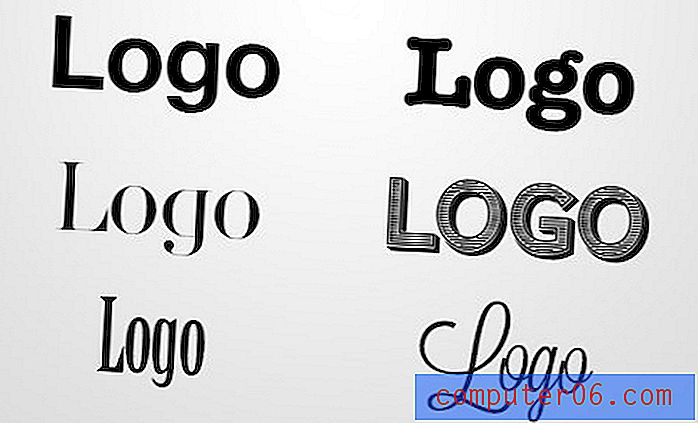Jak włączyć lub wyłączyć tryb nocny w aplikacji Firefox na iPhone'a
Ekran Twojego iPhone'a może stać się bardzo jasny. Może się to nie wydawać, gdy próbujesz przeczytać coś na zewnątrz w naprawdę słoneczny dzień, ale może być oślepiające, gdy czytasz ekran w warunkach słabego oświetlenia.
Dokonanie pewnych zmian w ustawieniach jasności może znacznie przyczynić się do rozwiązania tego problemu, ale istnieją również inne środki, które można podjąć. Na przykład możesz spróbować włączyć tryb nocny w przeglądarce Firefox, jeśli tak przeglądasz strony internetowe. Nasz samouczek poniżej pokaże Ci, gdzie znaleźć ustawienie trybu nocnego w aplikacji Firefox na iPhone'a, abyś mógł go włączyć lub wyłączyć w razie potrzeby.
Jak wejść lub wyjść z trybu nocnego Firefoksa na iPhonie 7
Kroki opisane w tym artykule zostały wykonane na telefonie iPhone 7 Plus w systemie iOS 11.3.2. Pamiętaj, że włączenie trybu nocnego spowoduje zmianę wyglądu przeglądarki do momentu jej wyłączenia. Tryb nocny zmienia wiele rzeczy w wyglądzie stron internetowych, w szczególności zmieniając kolor tła na czarny zamiast białego i zmieniając tekst z czarnego na biały. Chociaż może to być pomocne dla twoich oczu podczas przeglądania w warunkach słabego oświetlenia, może utrudniać czytanie niektórych stron lub nawigację w zależności od sposobu zaprojektowania tych witryn.
Krok 1: Otwórz przeglądarkę Firefox na swoim iPhonie.

Krok 2: Stuknij przycisk w prawym dolnym rogu ekranu trzema liniami.
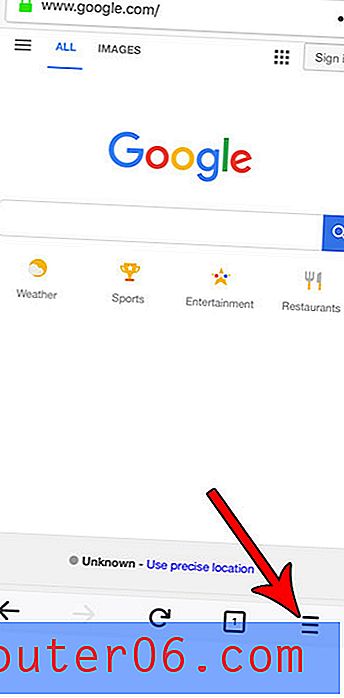
Krok 3: Naciśnij przycisk po prawej stronie Włącz tryb nocny, aby włączyć lub wyłączyć. Mam to włączone na poniższym zdjęciu.
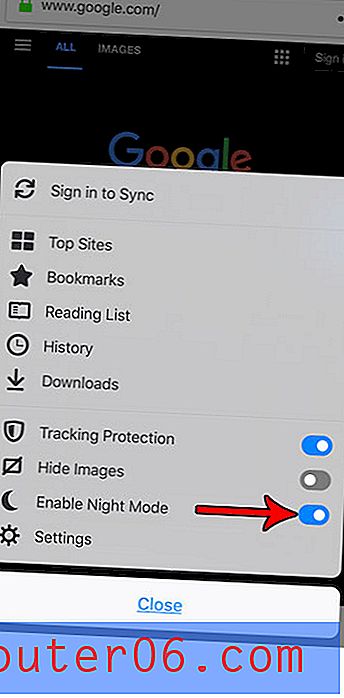
Istnieją również inne popularne aplikacje, które mają tryb nocny. Dowiedz się, jak włączyć tryb nocny na Twitterze i uzyskaj szare tło, które mogłeś zobaczyć na zrzutach ekranu utworzonych przez inne osoby.